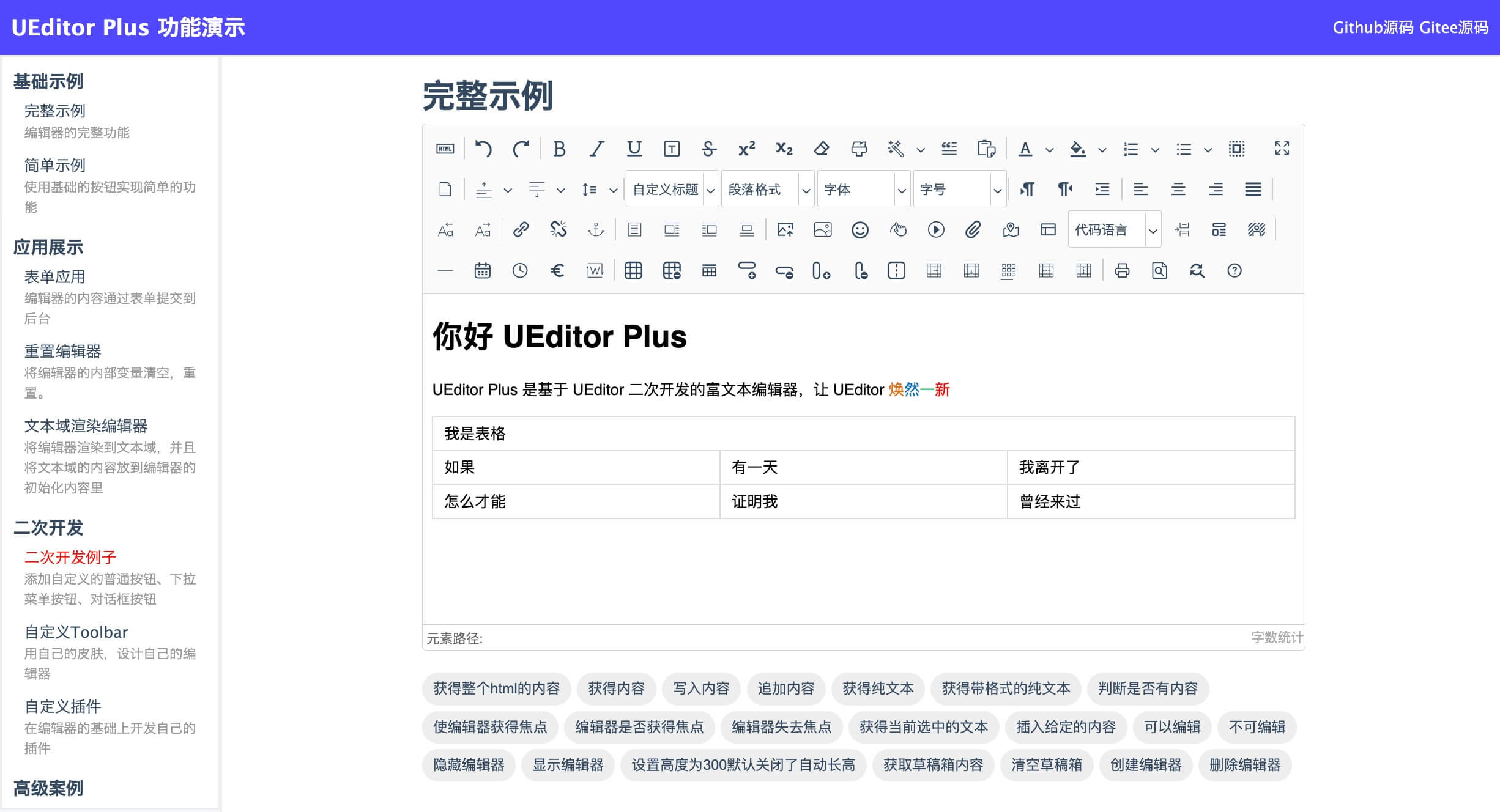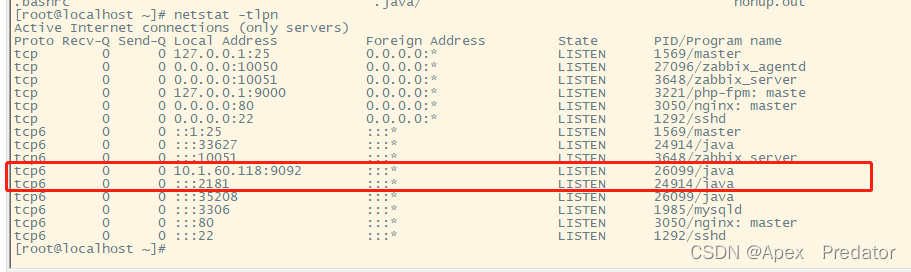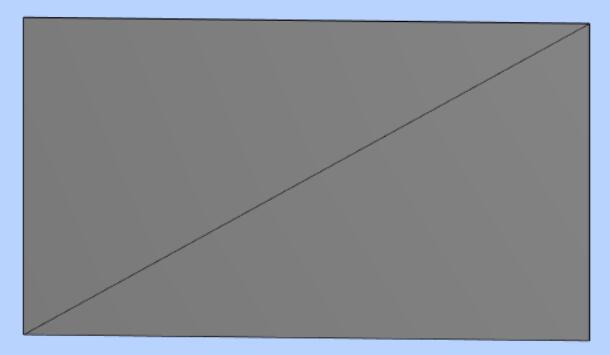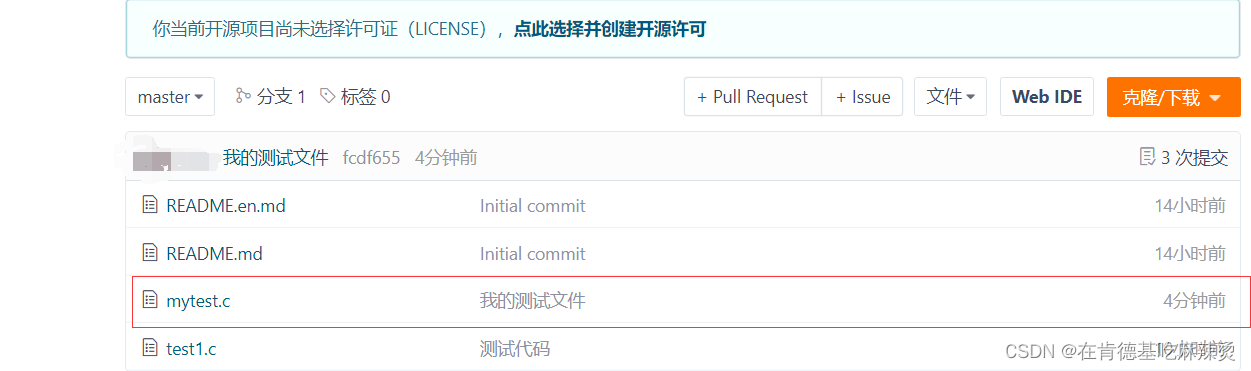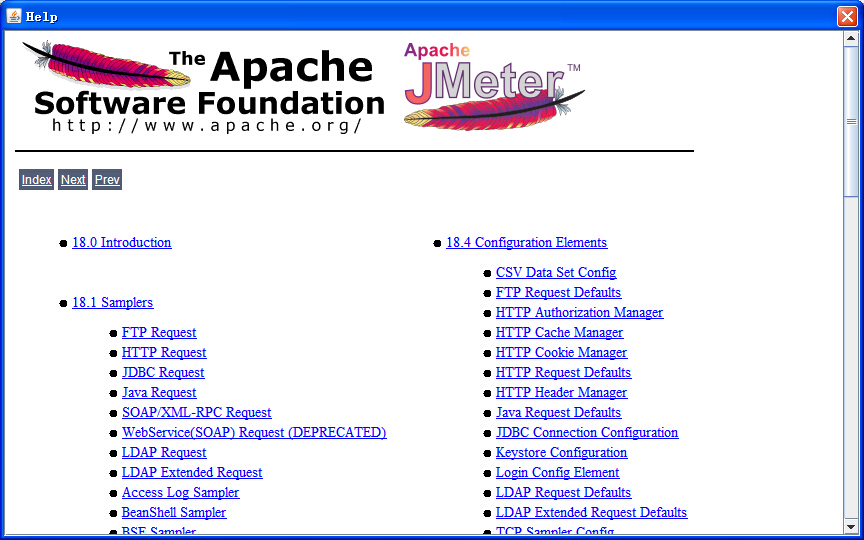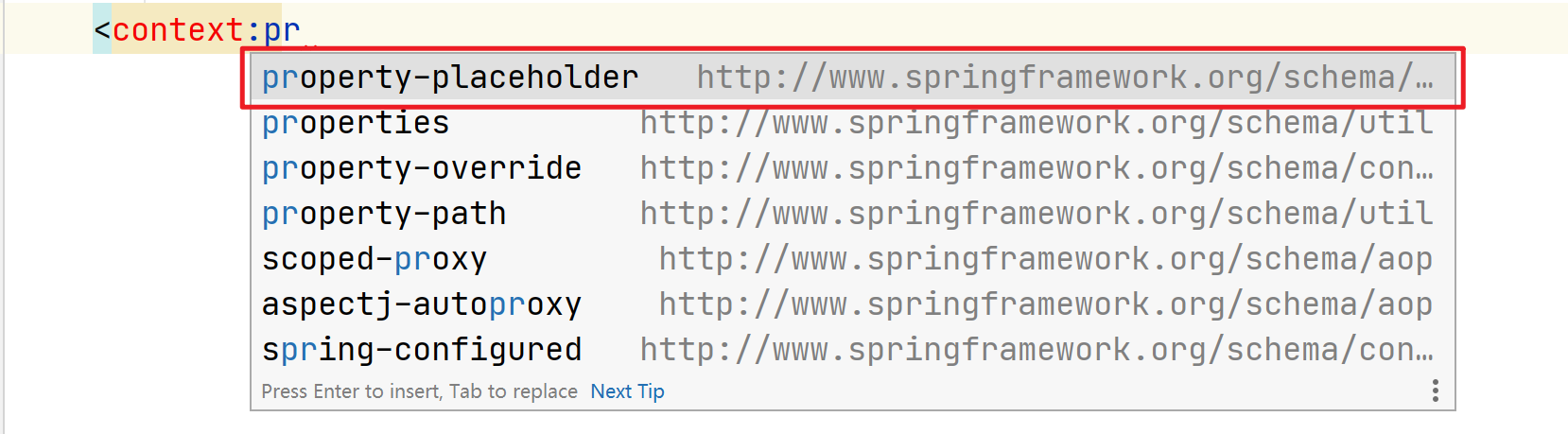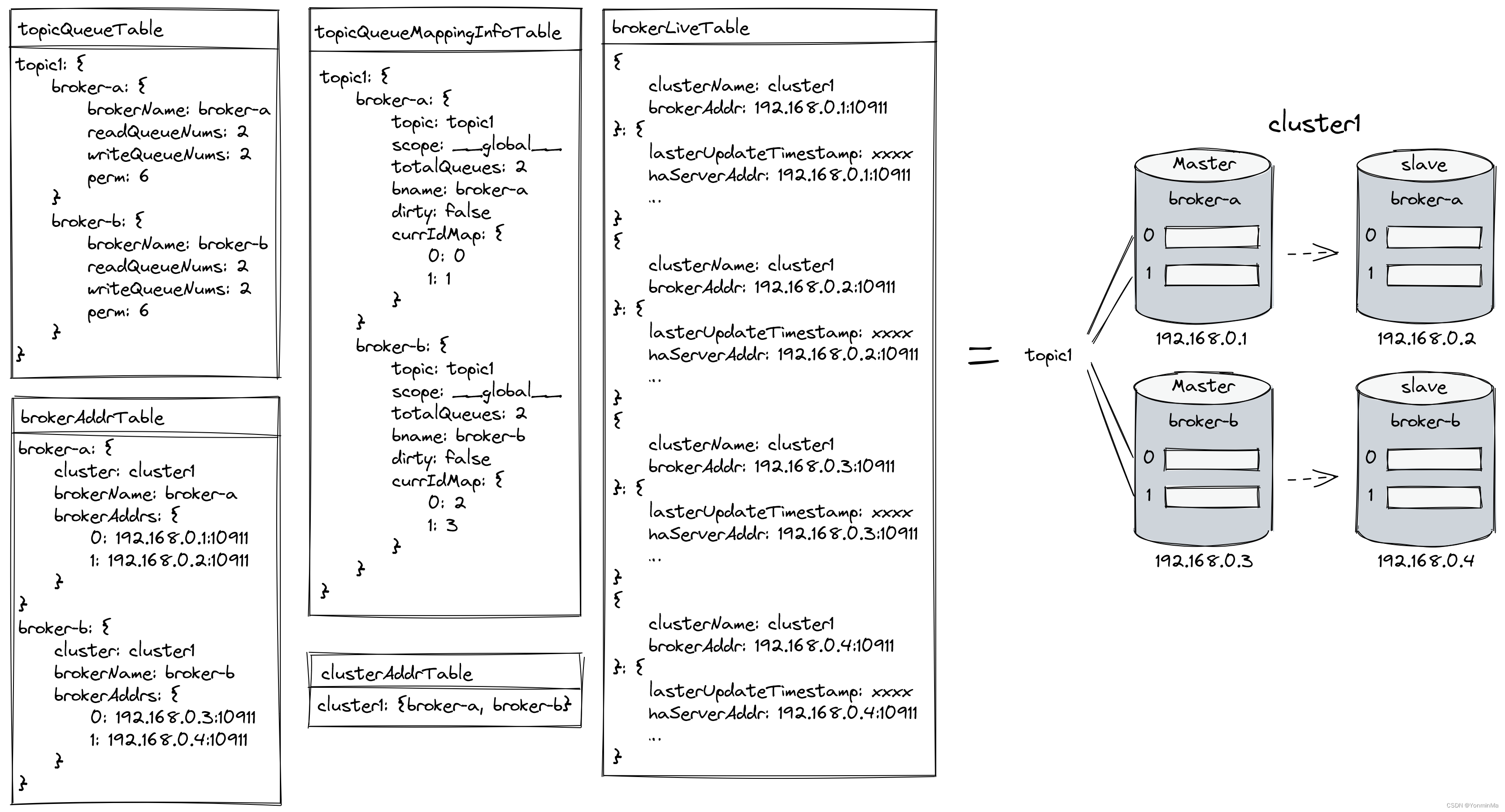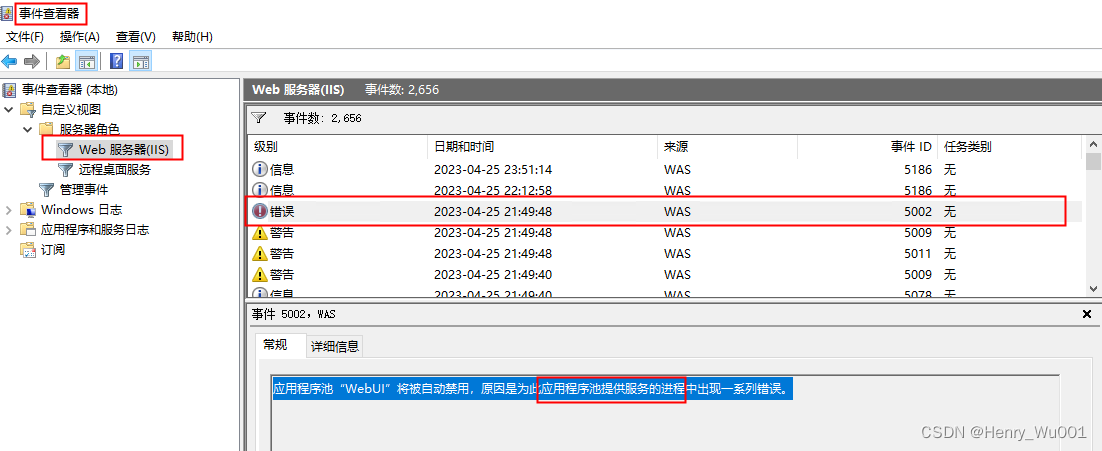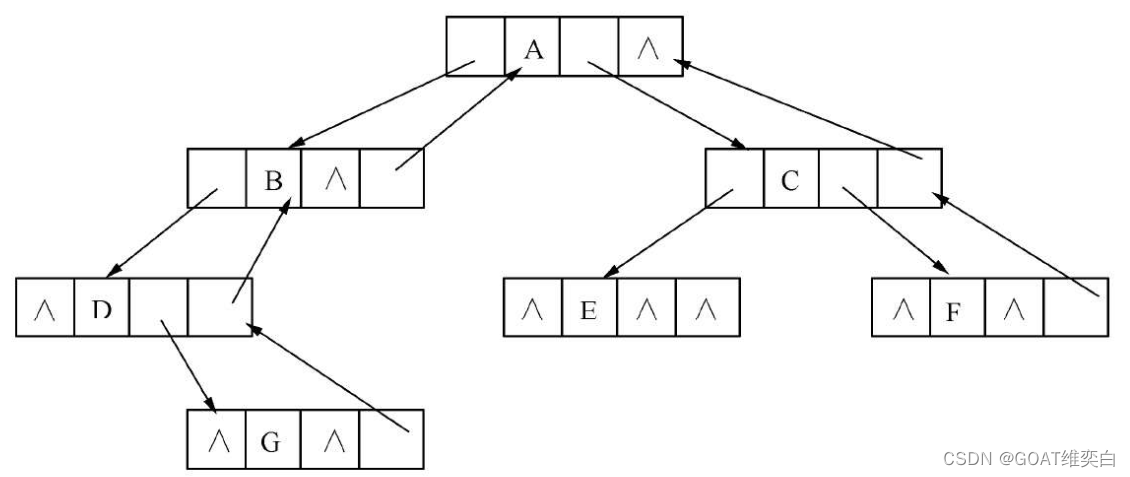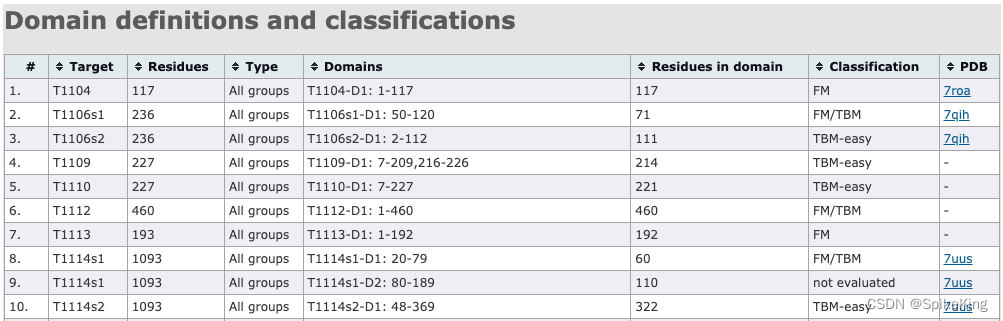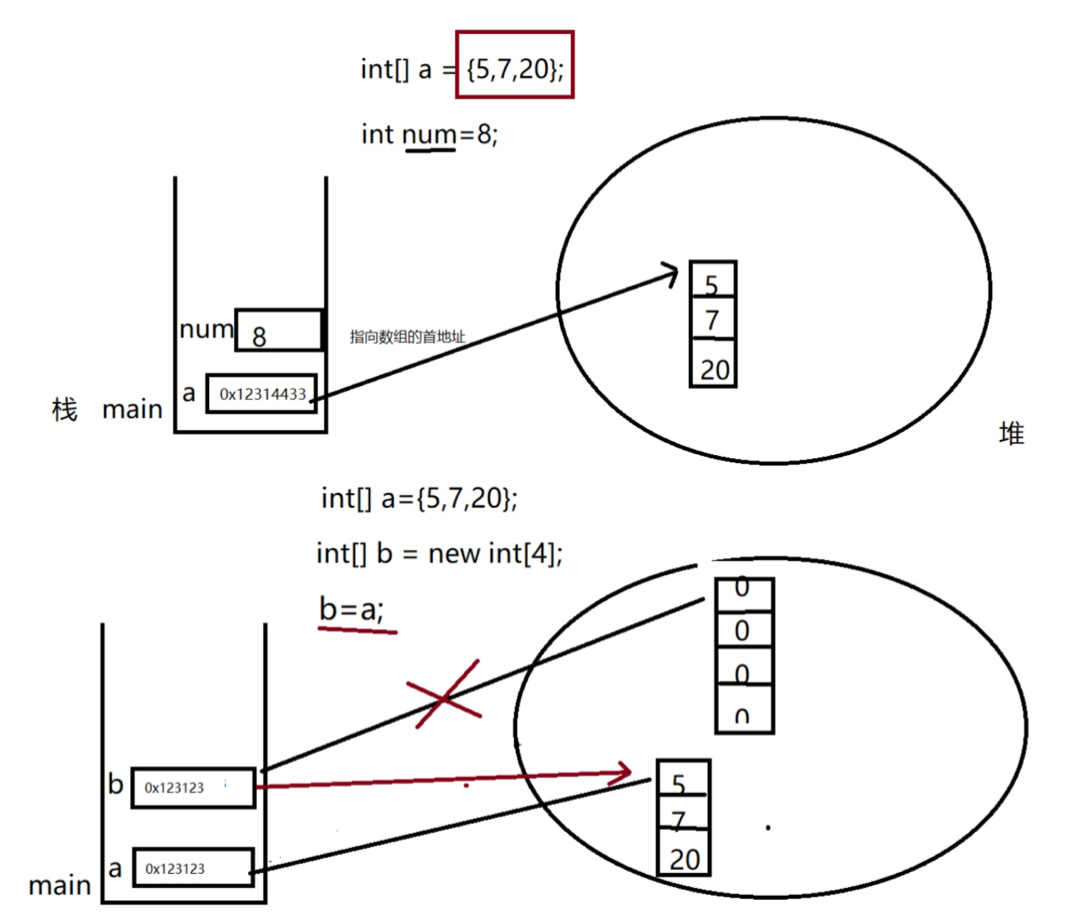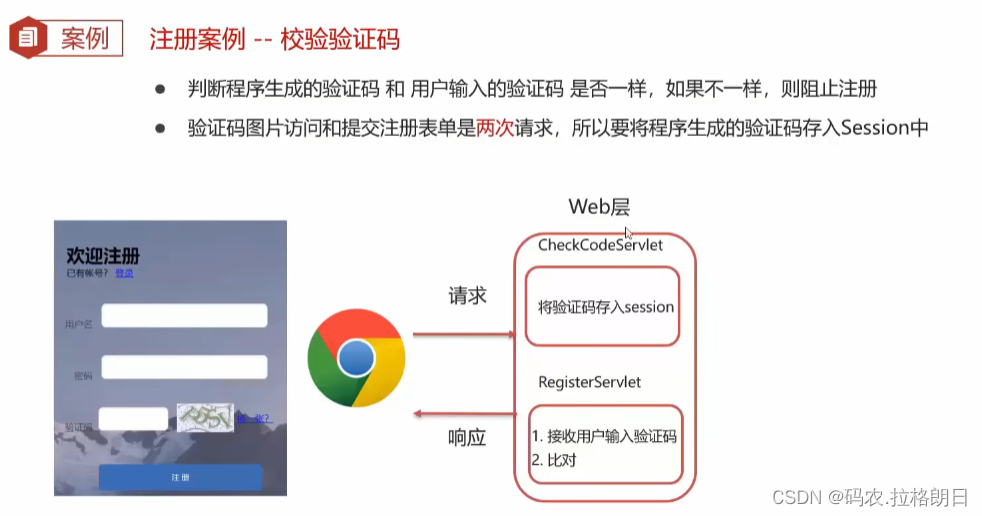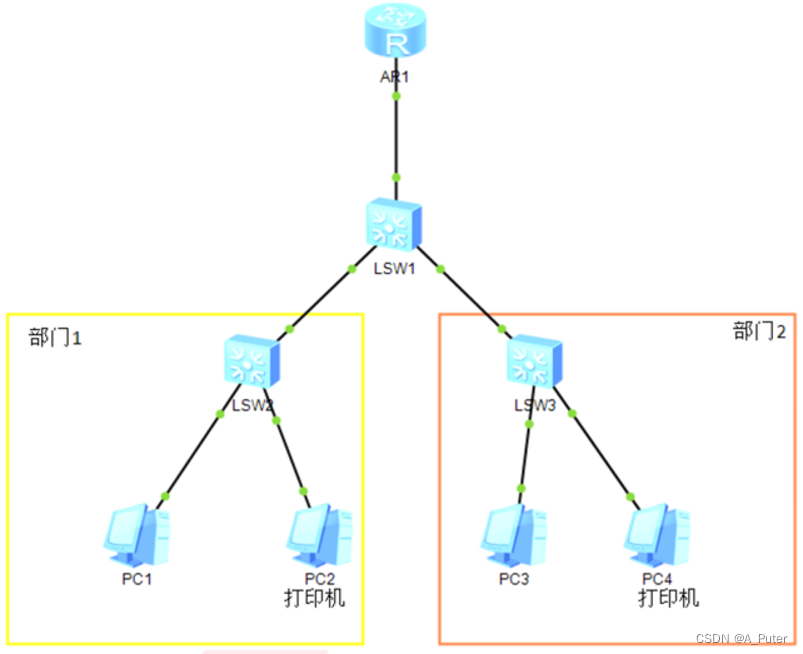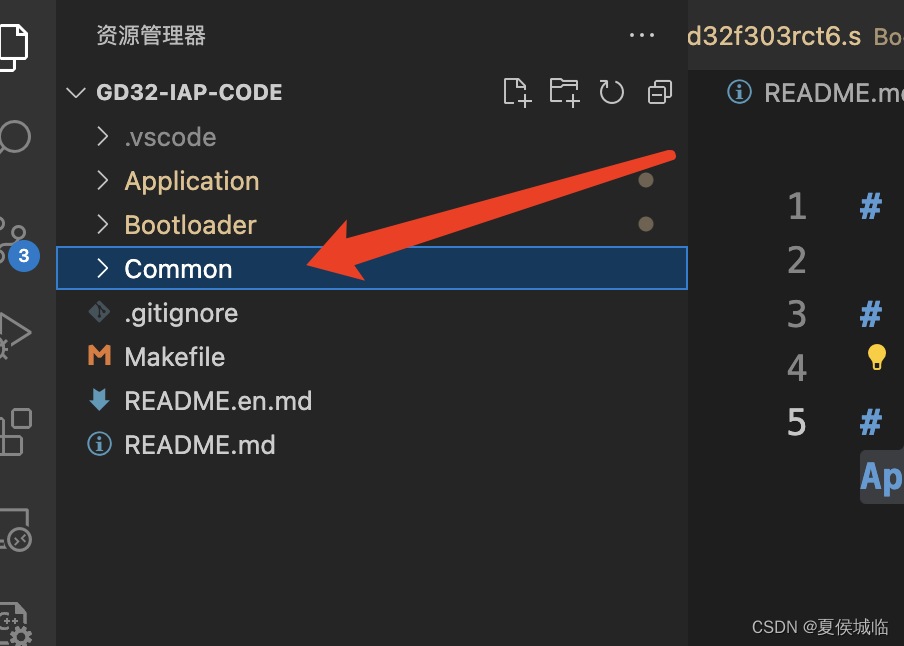cad怎么转换成pdf格式?首先我们来了解一下CAD是什么。CAD是一种计算机辅助设计软件,其文件格式为DWG(Drawing)和DXF(Drawing Exchange Format)。DWG是CAD程序的本地文件格式,用于存储2D和3D图形数据,而DXF则是用于在不同CAD应用程序之间共享CAD数据的文件格式。
如果您有CAD程序,可以通过打开CAD软件并导入DWG或DXF格式的文件来查看和编辑它们。如果您没有CAD程序,则可以考虑使用其他免费的CAD程序打开、编辑和浏览DWG或DXF文件。我们也可将cad转换成pdf格式进行查看。下面小编就来分享几种方式,将cad快速转换成pdf格式。
方法1:使用cad转换工具【优速CAD转换器】

将dwg格式转换成pdf的详细步骤:
第一步:打开电脑,下载安装小编推荐的软件工具“优速CAD转换器”。下载地址可看上文分享的或是我们直接将软件名称放到浏览器中搜索,进入到优速办公软件进行下载。安装后打开软件,我们在首页左侧功能列表点击【DWG转PDF】功能。
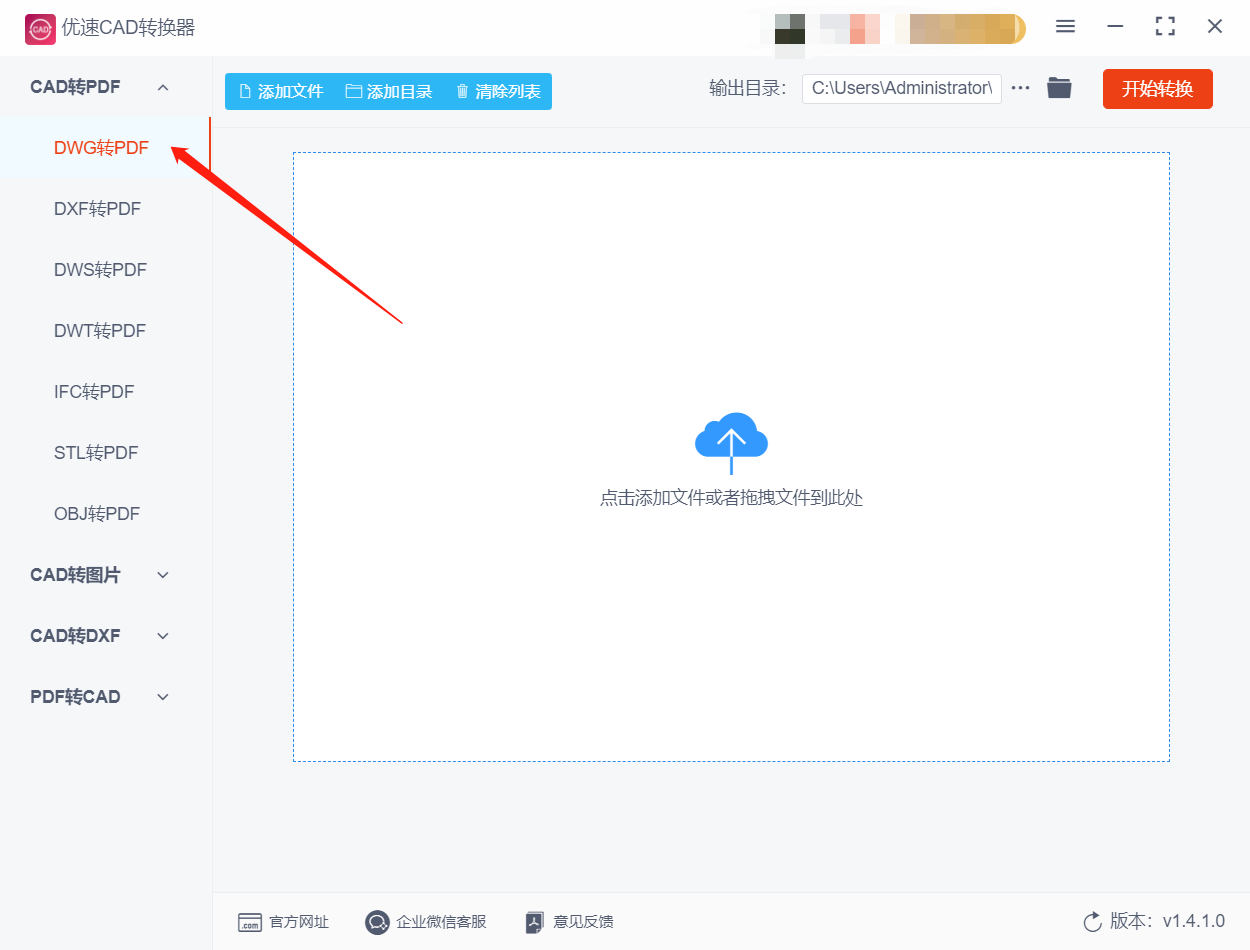
第二步:点击【添加文件】按钮,将要转换成pdf格式的dwg文件全部上传到软件中。软件可一次上传多个文件,支持批量操作。

第三步:上传完成后,我们在界面下方进行设置,输出格式选择:pdf,其他设置:输出颜色,背景颜色和输出大小等我们根据需求来进行,一般默认也行。
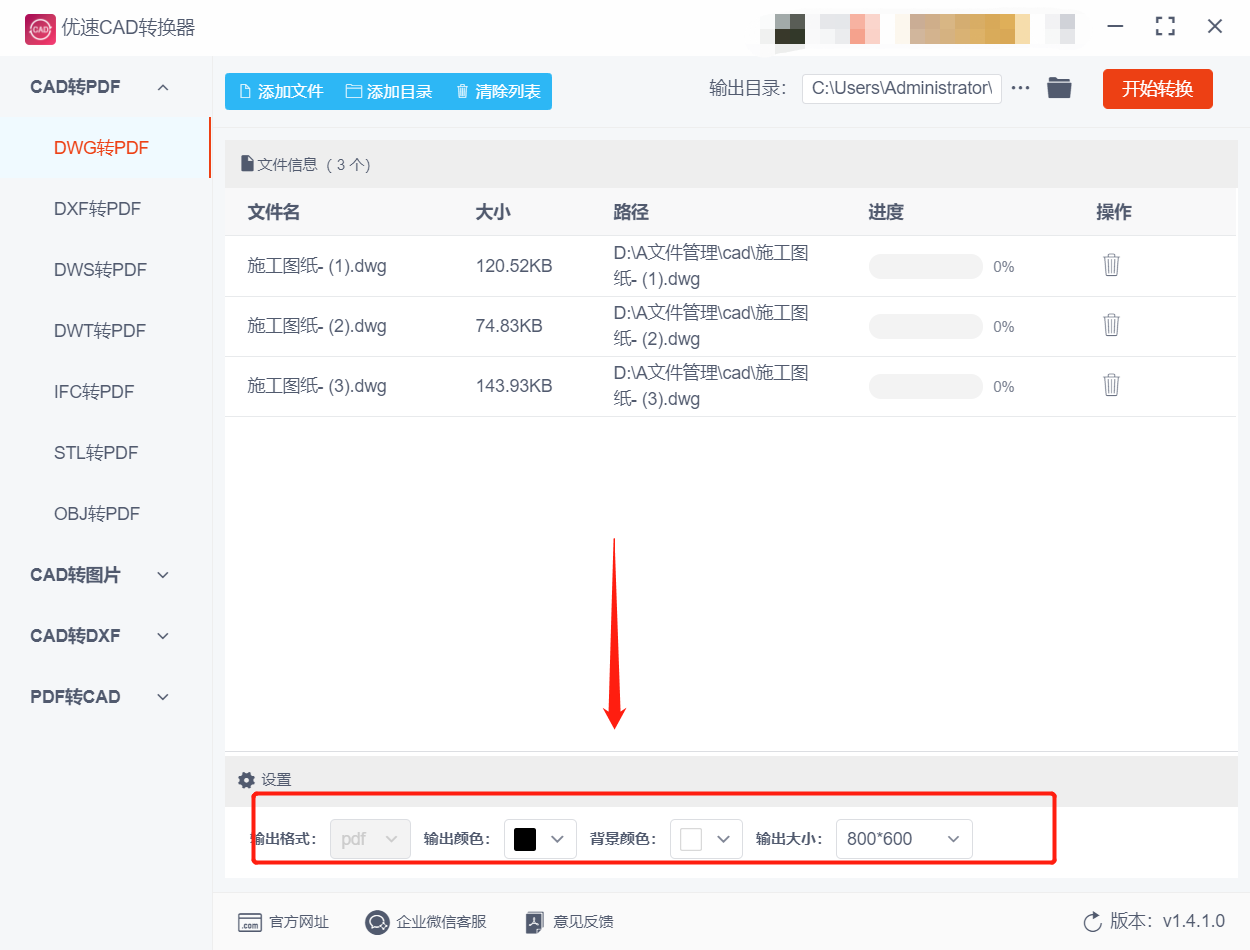
第四步:最后点击【开始转换】按钮,软件工具开始将将dwg格式转换成pdf。当转换完成后,系统还会自动弹出输出文件夹,我们可以在此文件夹查看到转换好的文件。这样方便我们后续处理工作,不用再次查找打开文件夹。
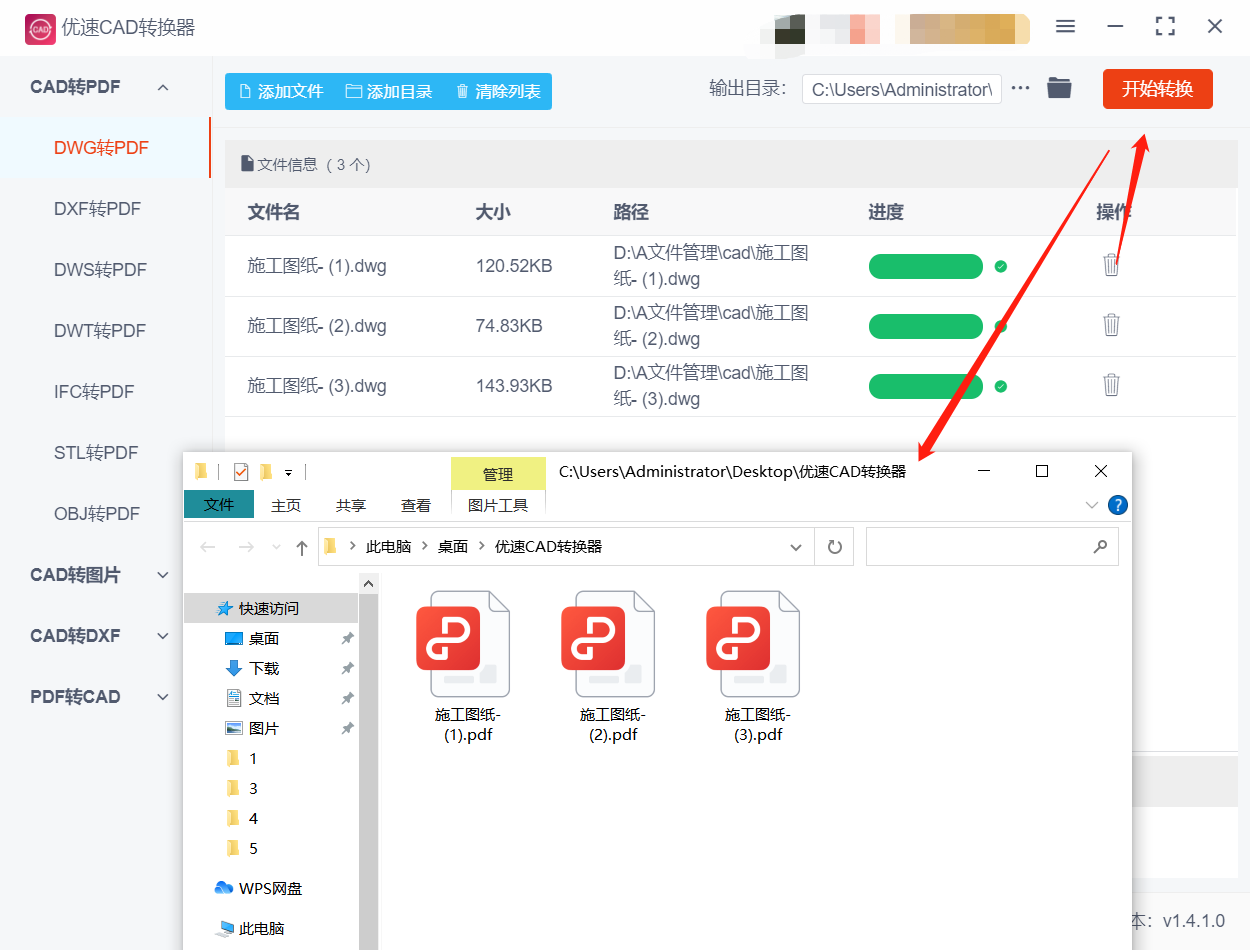
第五步:通过下图我们可以看到,在输出文件夹中,软件将我们上传的dwg格式文件全部转换成pdf,那说明小编推荐的软件工具成功完成了CAD格式转换需求。
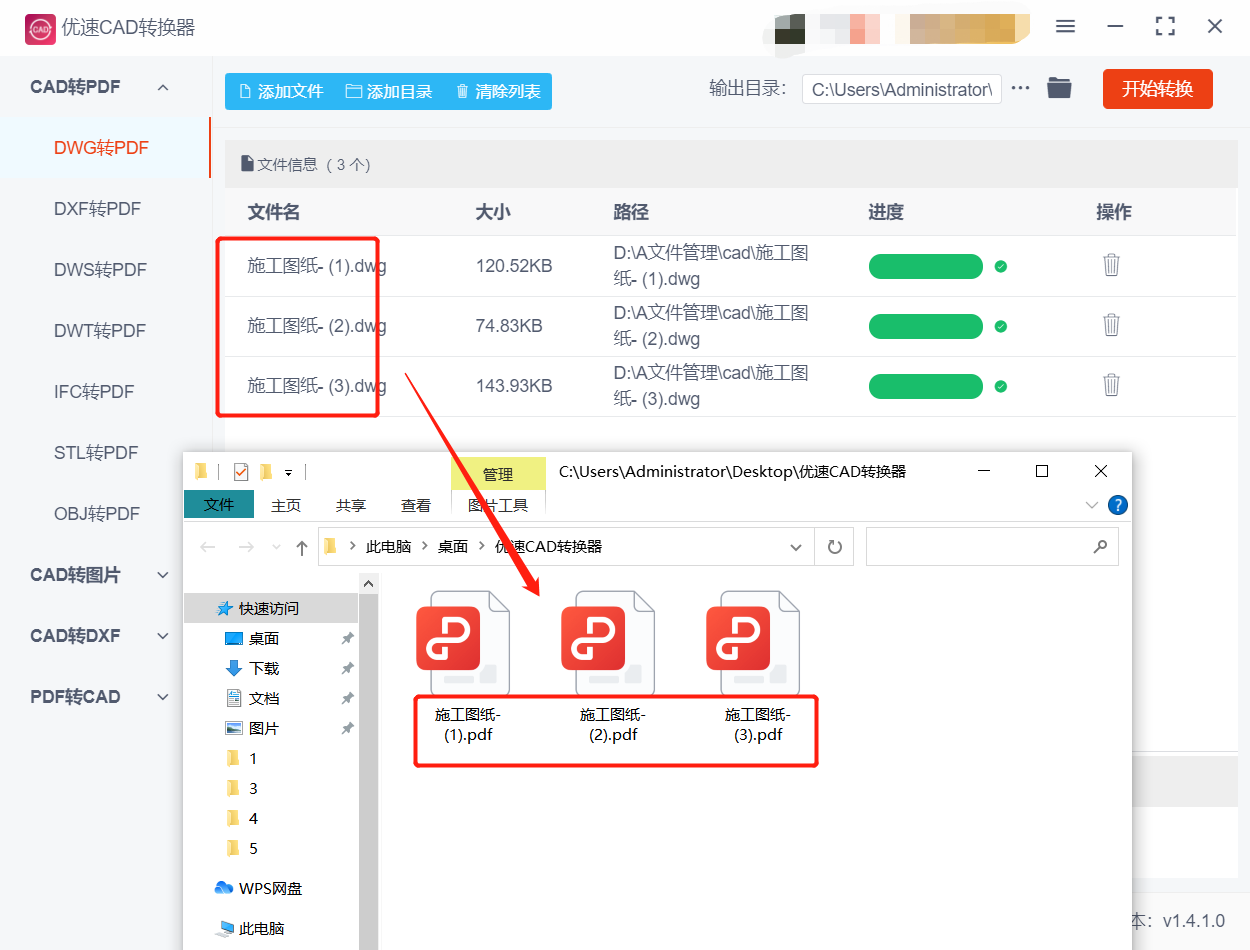
方法2:使用工具Adobe Acrobat Pro
需要注意的是,在进行 CAD to PDF 转换前,需要安装 CAD 软件和 Adobe Acrobat Pro 软件,且需要将 CAD 软件与 Adobe Acrobat Pro 软件进行联接,才能进行 CAD 转 PDF 的操作。
第一步:打开 Adobe Acrobat Pro 软件,选择“创建 PDF”选项。在弹出窗口中,选择“从文件中创建”选项,然后选择需要转换的 CAD 文件,点击“打开”按钮。设置 PDF 文件的名称和保存位置,然后点击“保存”按钮。
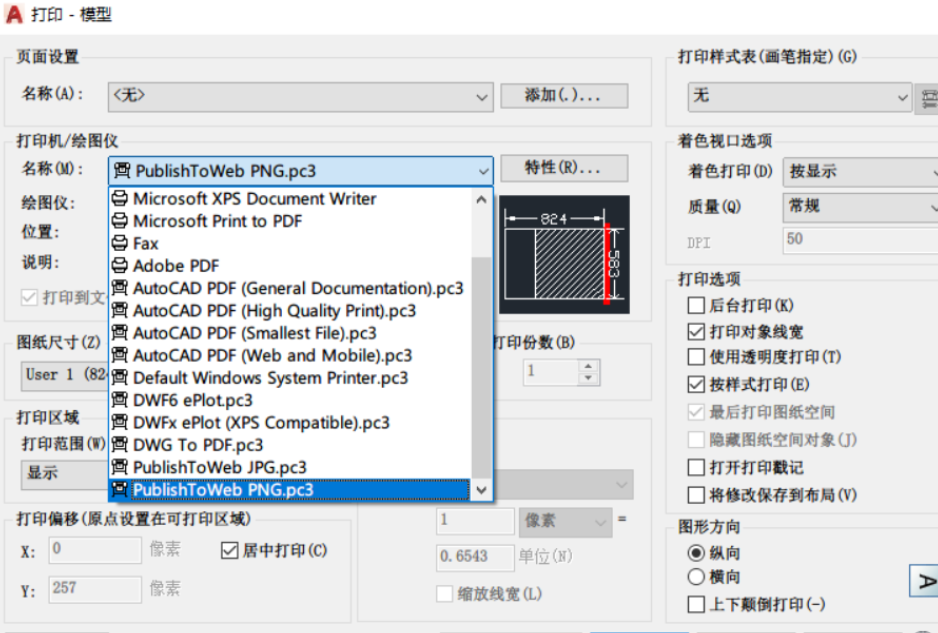
第二步:在弹出的 CAD to PDF 转换设置窗口中,根据需要进行转换参数的设置,比如页面范围、图层、线型等,然后点击“确定”按钮。等待转换完成后,就可以在指定的保存位置找到转换后的 PDF 文件了。
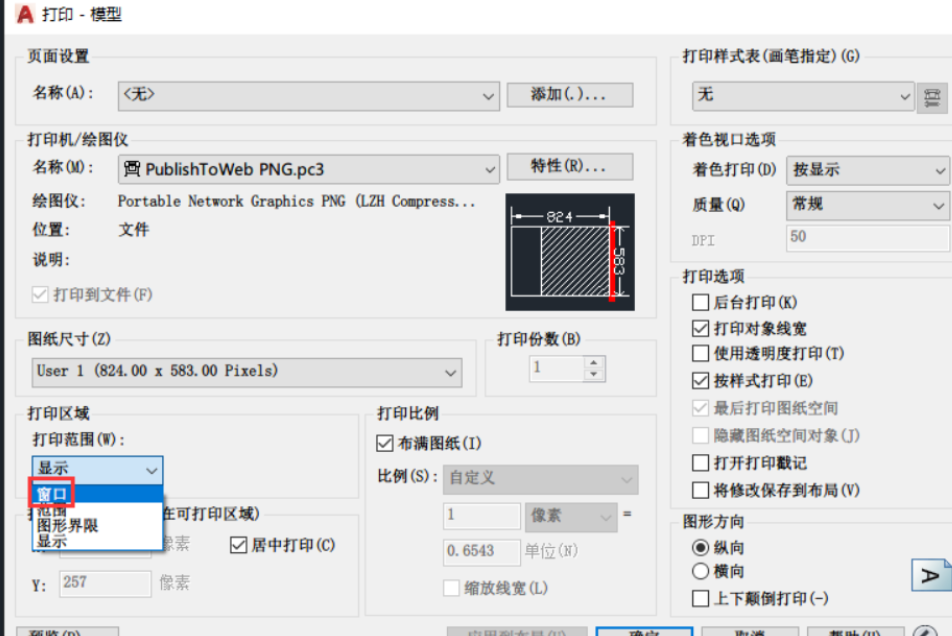
这个工具使用需要一定的专业程度,那么需要快速处理的小伙伴最好使用方法一来进行cad转换成pdf格式处理。
方法3:使用在线转换工具
第一步:我们可以直接在浏览器找到在线转换工具,有很多类型,我们只需选择其中一款即可,本次小编推荐的是 Zamza在线工具。打开工具后点击“添加文件”按钮选择需要转换的 CAD 文件。在中间“转换为”栏中选择输出格式为 PDF。

第二步:上传完成后,点击“转换”按钮进行转换。我们需要耐心等待几分钟,转换完成后,我们就可直接下载文件。

虽然在线工具Zamza 还支持多种格式之间的相互转换,例如 Word、Excel、PPT、图像等格式之间的转换,非常实用。值得注意的是,由于 Zamzar是一个在线转换工具,如果 CAD 文件比较大,可能需要一些时间来上传和转换。而且只能单个文件进行转换,无法进行批量转换。
综上所述,无论你选择哪种方法,都可以帮你解决cad怎么转换成pdf格式的问题。但是,如果你是新手或者想要一个操作简单、成功率高的方法,那么推荐使用方法一。方法一在使用前需要